玩家共和国(ROG)致力于为游戏玩家提供卓越的游戏体验,除了游戏电脑、手机和配件外,还提供独特的软件服务。ROG 游戏中心是华硕ROG软件生态中的核心产品,它作为华硕电脑的内置工具,为用户提供系统组件管理和微调的一站式服务。正如其名称所示,该软件能够管理电脑上的多个游戏配置,其提供的自定义功能深受玩家喜爱。然而,即使是这样广受欢迎的应用也难免出现问题,最常见的就是ROG游戏中心无法正常运行。本文将深入探讨此问题,并提供修复ROG游戏中心无法启动的有效方法。

解决 Windows 10 中 ROG 游戏中心无法运行的问题
ROG 游戏中心为用户提供了多种功能,例如释放内存(RAM)、超频和增强风扇性能等。与其他应用程序类似,该游戏中心也存在各种问题。不幸的是,有用户反馈在安装新的程序或Windows更新后,ROG游戏中心无法正常启动。
ROG 电竞中心启动失败的常见问题
除了无法启动之外,用户在使用ROG游戏中心时还会遇到其他问题。以下将列举一些您可能在使用该程序时遇到的常见问题:
-
ROG 游戏中心不显示 CPU 温度:如果升级ROG游戏中心后仍出现此问题,请使用系统还原点将电脑恢复到之前的状态。如果没有系统还原点,最有效的办法是重新安装ROG游戏中心。
-
ROG 游戏中心风扇控制失效:请确保您的Windows系统和设备驱动程序都已更新到最新版本。从Microsoft Store下载ASUS键盘热键,它可以为功能键提供覆盖通知,允许用户调整风扇转速。
-
ROG 按钮在 G14 型号上不起作用:这可能是由Windows Defender或电脑上安装的其他防病毒软件引起的。请授予ROG游戏中心程序在电脑上执行的权限。如果问题仍然存在,可以尝试暂时禁用或删除防病毒程序。
-
第三方程序干扰:某些第三方程序可能会干扰ROG游戏中心的风扇控制功能,导致风扇控制丢失。要解决此问题,请禁用可能导致冲突的第三方程序,并确保已加载所有必要的驱动程序。如果问题依旧,请联系华硕技术支持。
-
ROG 游戏中心 Turbo Gear 功能失效:检查您使用的软件版本,如果使用的是旧版本,请更新至最新版。解决此问题可以尝试调整Turbo Gear 中的内存时钟和核心时钟设置。
-
ROG 游戏中心无法打开或无法工作:请参考本文提供的故障排除步骤,仔细按照Windows电脑上的说明操作,以确保ROG游戏中心正常运行。
ROG 电竞中心在 Windows 上无法启动的可能原因
ROG 游戏中心无法启动的原因有很多,其中一些已被用户广泛讨论。虽然有些问题可能原因不明,但一些解决方法确实有效。以下是造成该问题的一些常见原因:
-
Windows Defender 的阻止列表:在某些情况下,Windows Defender 可能会错误地将ROG游戏中心软件识别为威胁并将其添加到阻止列表中。这可能导致软件无法正常运行。
-
过时的驱动程序:ROG 游戏中心需要管理各种游戏相关的设备,如显卡、鼠标和键盘等。确保这些设备的驱动程序保持最新,以避免兼容性问题。
-
缺少管理员权限:如果ROG游戏中心没有获得必要的管理员权限,可能无法正常启动。尝试赋予该程序管理员权限,看看是否能解决问题。
-
安装错误:软件安装过程中可能存在错误,导致ROG游戏中心无法启动。可以尝试重新安装软件来解决此问题。
现在您已经了解了可能导致ROG游戏中心无法运行的一些原因,接下来我们将介绍一些有效的解决方法。
在了解了可能导致ROG电竞中心无法启动的多种原因后,现在是时候着手解决问题了。以下是一些被证明对某些用户有效的建议。您可以按照列表逐一尝试,直至问题解决。
方法一:以管理员身份运行 ROG 游戏中心
许多用户反映,以管理员身份运行ROG游戏中心的主程序可以解决启动问题。请按照以下步骤操作:
1. 在桌面上的快捷方式上点击鼠标右键,选择“打开文件位置”。
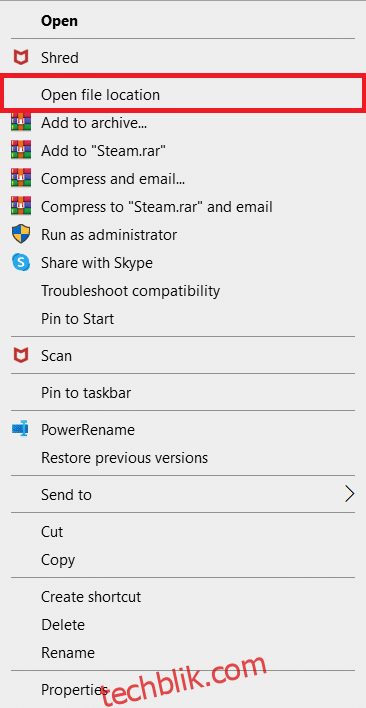
2. 默认情况下,文件夹路径如下:
C:Program Files (x86)ROG 电竞中心
3. 在文件夹中找到主可执行文件。
4. 右键点击该文件,选择“属性”。
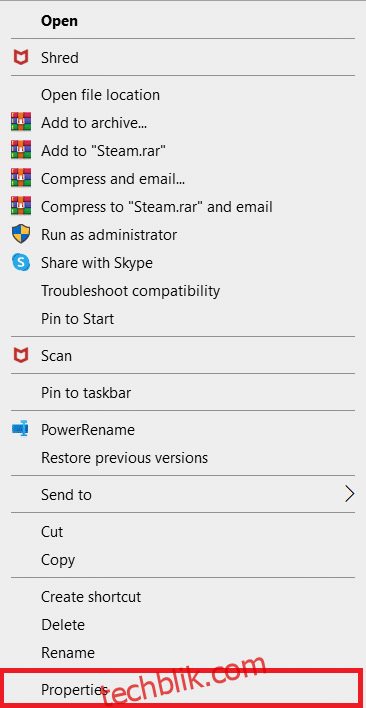
5. 在弹出的窗口中,切换到“兼容性”选项卡。
6. 在“设置”部分,勾选“以管理员身份运行此程序”选项。
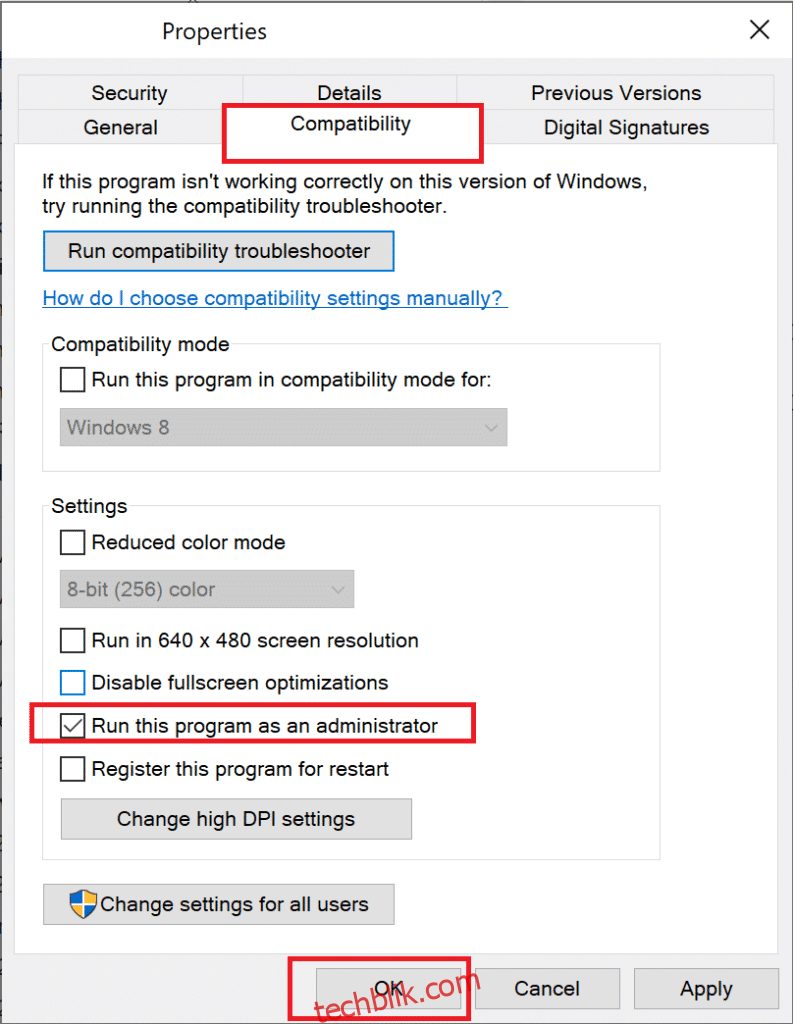
7. 重新打开ROG游戏中心,检查是否能够正常启动。
方法二:更新 ROG 游戏中心
部分用户反映,更新ROG游戏中心后反而无法启动。然而,一些专家和论坛建议通过升级程序来解决此问题。请尝试安装最新版本的ROG游戏中心,看看是否能解决问题。如果更新后问题依然存在,请继续尝试其他方法。

方法三:更新或重新安装驱动程序
为了保证硬件组件和实用工具的正常运行,您必须保持设备驱动程序处于最新状态。过时或损坏的驱动程序可能会导致ROG游戏中心停止工作甚至无法启动。在尝试解决ROG游戏中心无法启动的问题时,需要检查多个可能存在问题的驱动程序,包括键盘、鼠标和显卡驱动程序。因此,请将这些驱动程序更新到最新版本,并特别注意键盘、鼠标和显卡的驱动程序。
选项 1:更新驱动程序
1. 在Windows搜索栏中输入“设备管理器”,并打开它。
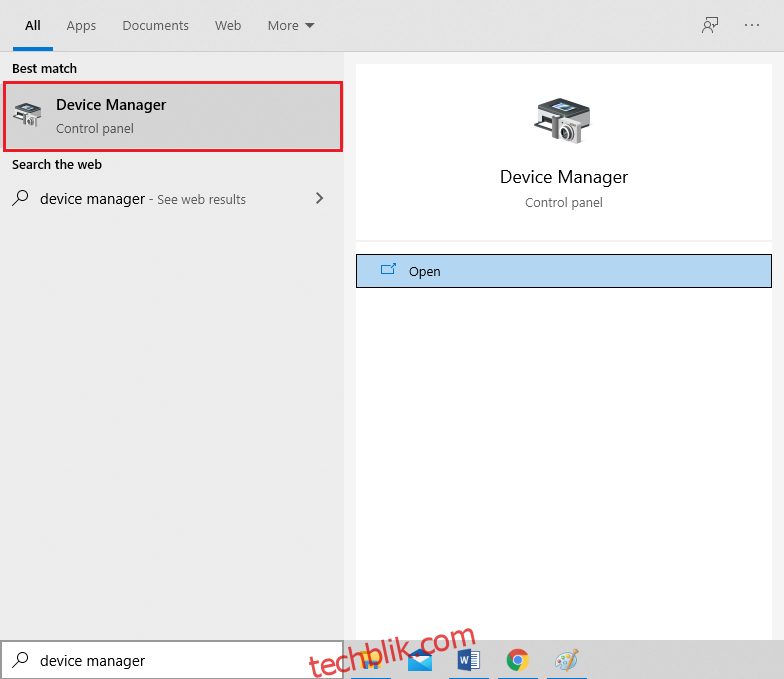
2. 双击“显示适配器”以展开。
3. 右键点击您的显卡驱动程序,选择“更新驱动程序”。

4. 选择“自动搜索驱动程序”,系统将自动在电脑上安装最新的驱动程序。
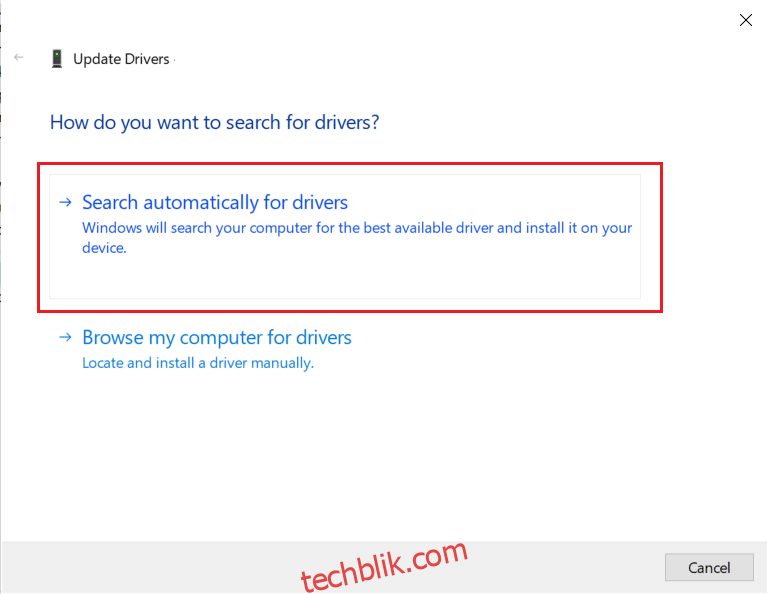
5A. 如果驱动程序不是最新版,系统将自动更新到最新版本。
5B. 如果驱动程序已是最新版本,则会显示以下提示。
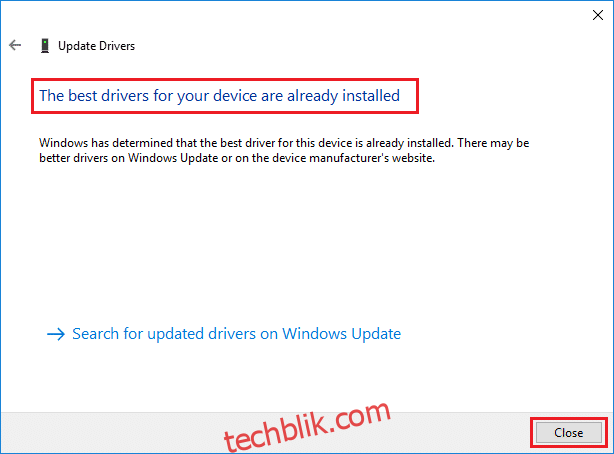
6. 点击“关闭”退出窗口,然后重新启动电脑。
选项 2:重新安装驱动程序
1. 打开“设备管理器”,并展开“显示适配器”。
2. 右键点击驱动程序,选择“卸载设备”。
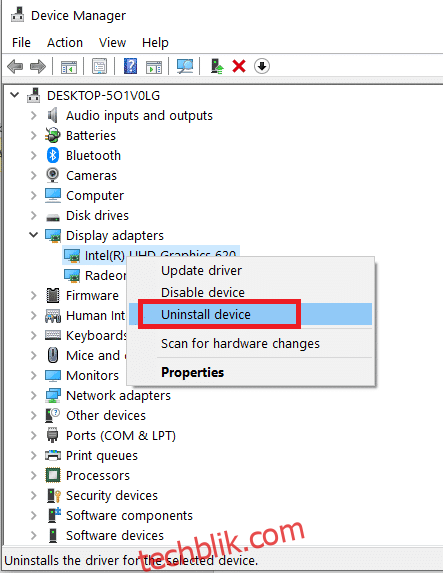
3. 勾选“删除此设备的驱动程序软件”的复选框,然后点击“卸载”以确认。
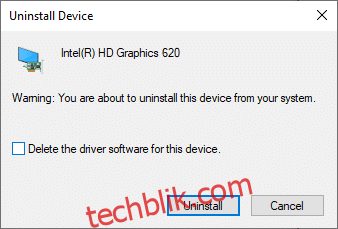
4. 在您的电脑上查找并下载与您的Windows版本相对应的驱动程序。
5. 双击下载的文件,并按照屏幕上的说明进行安装。
6. 最后,重新启动您的电脑。
方法四:更新 Windows 系统
微软会定期发布更新,以修复漏洞并提供新功能。如果您的Windows系统长时间没有更新,请尽快更新。当出现这些问题时,微软开发人员会迅速修复并发布补丁。在继续之前,请确保您以管理员身份登录。
1. 同时按下Windows + I键,打开“设置”。
2. 点击“更新和安全”选项。
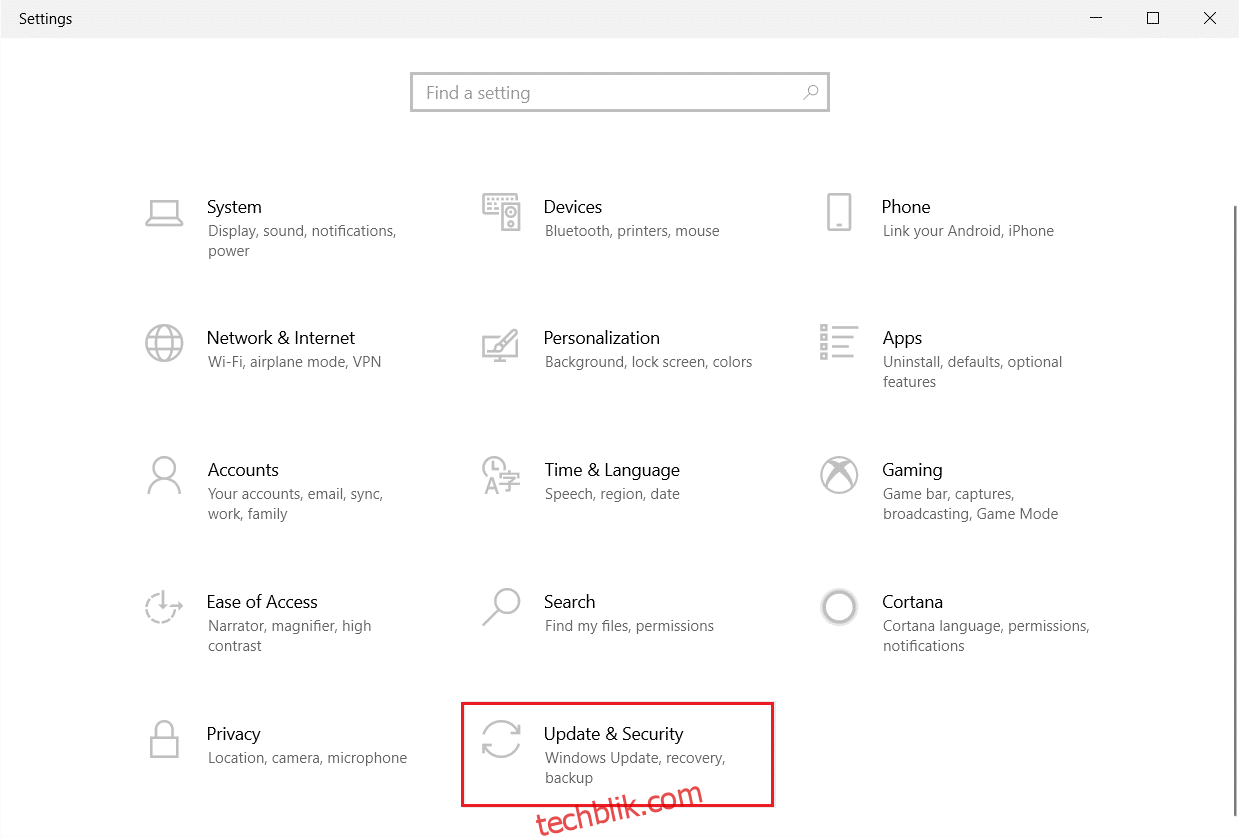
3. 在“Windows 更新”选项卡中,点击“检查更新”按钮。
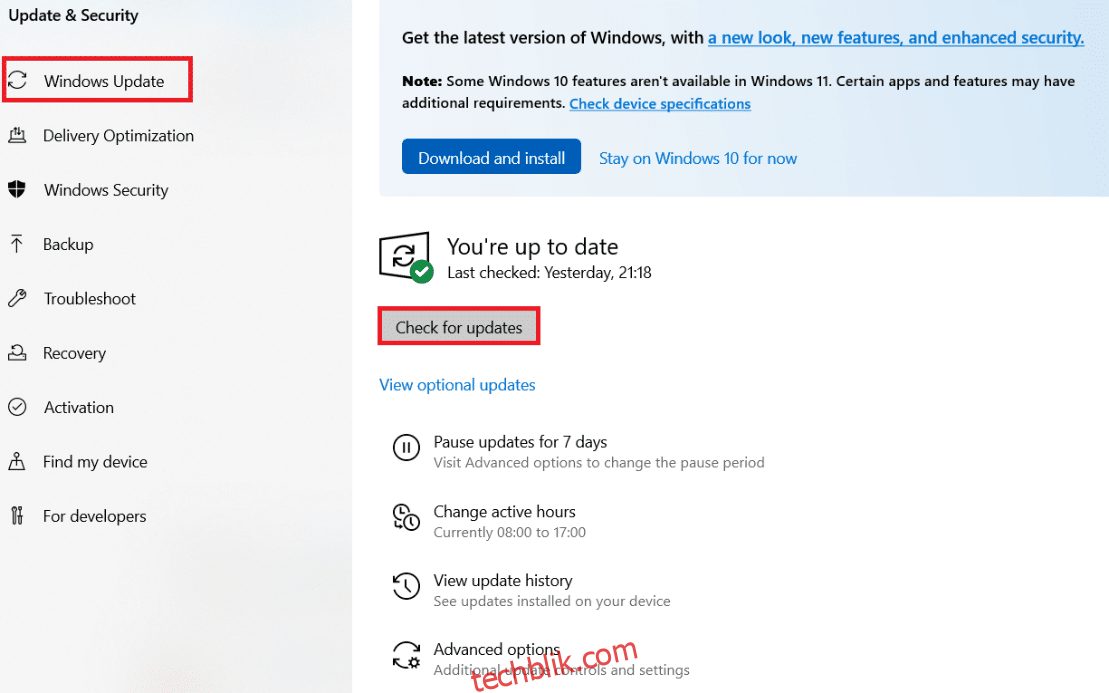
4A. 如果有新的更新可用,请点击“立即安装”,并按照提示进行更新。
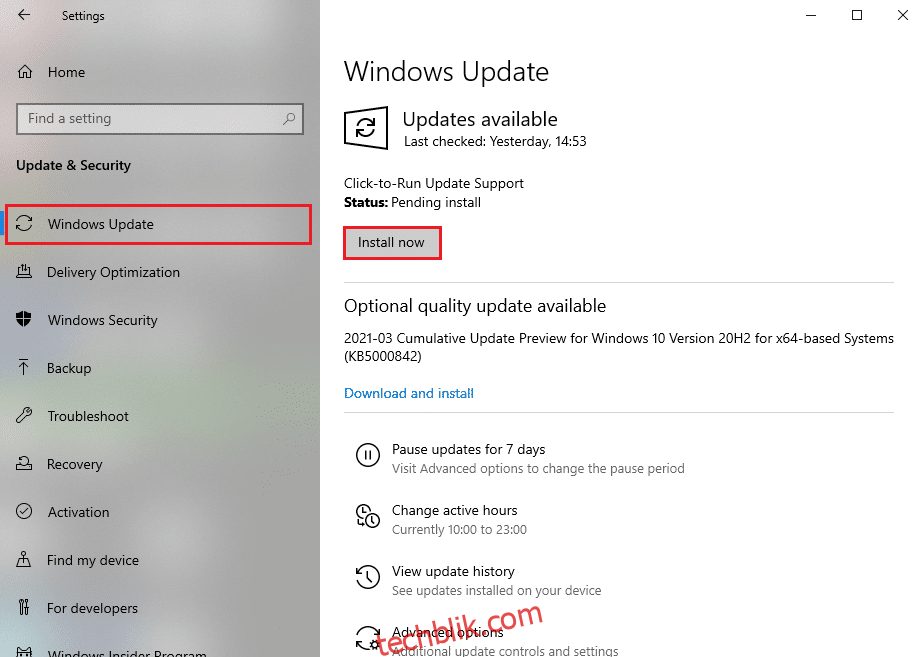
4B. 如果Windows已经是最新版本,则会显示“您已是最新版本”的消息。
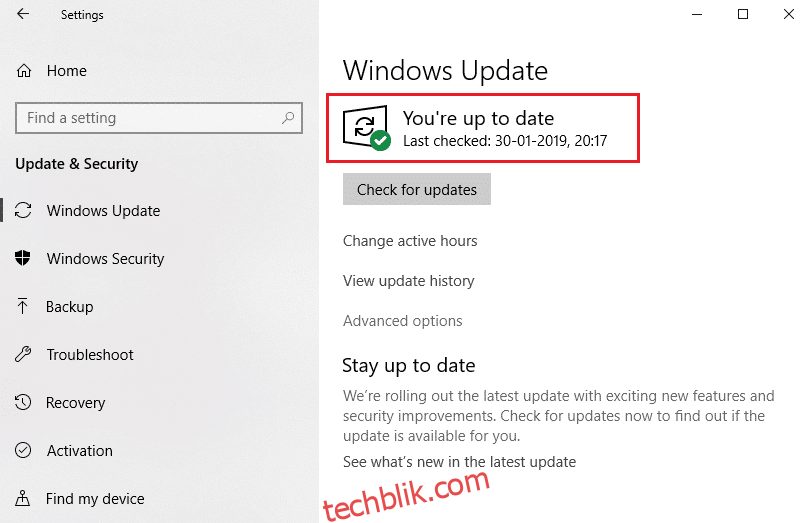
5. 更新完成后,再次启动ROG游戏中心,查看问题是否解决。
方法五:为您的防病毒软件添加例外
您的防病毒软件可能会错误地将ROG游戏中心的可执行文件识别为恶意文件,并阻止其运行。因此,禁用防病毒软件对程序安装文件的扫描可能会有帮助。如果您使用Windows Defender防病毒软件,可以按照以下步骤为ROG游戏中心添加例外:
1. 按下Windows键,输入“病毒和威胁防护”,然后按Enter键。
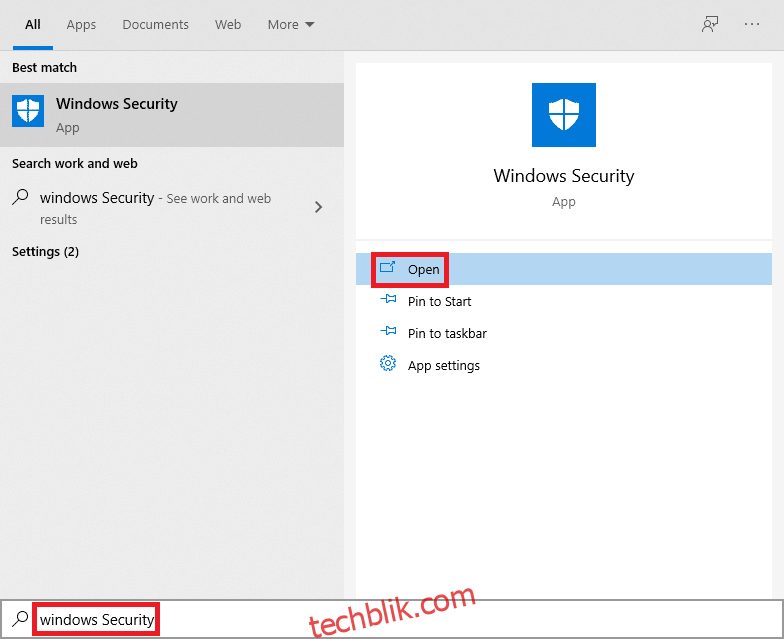
2. 点击“管理设置”。
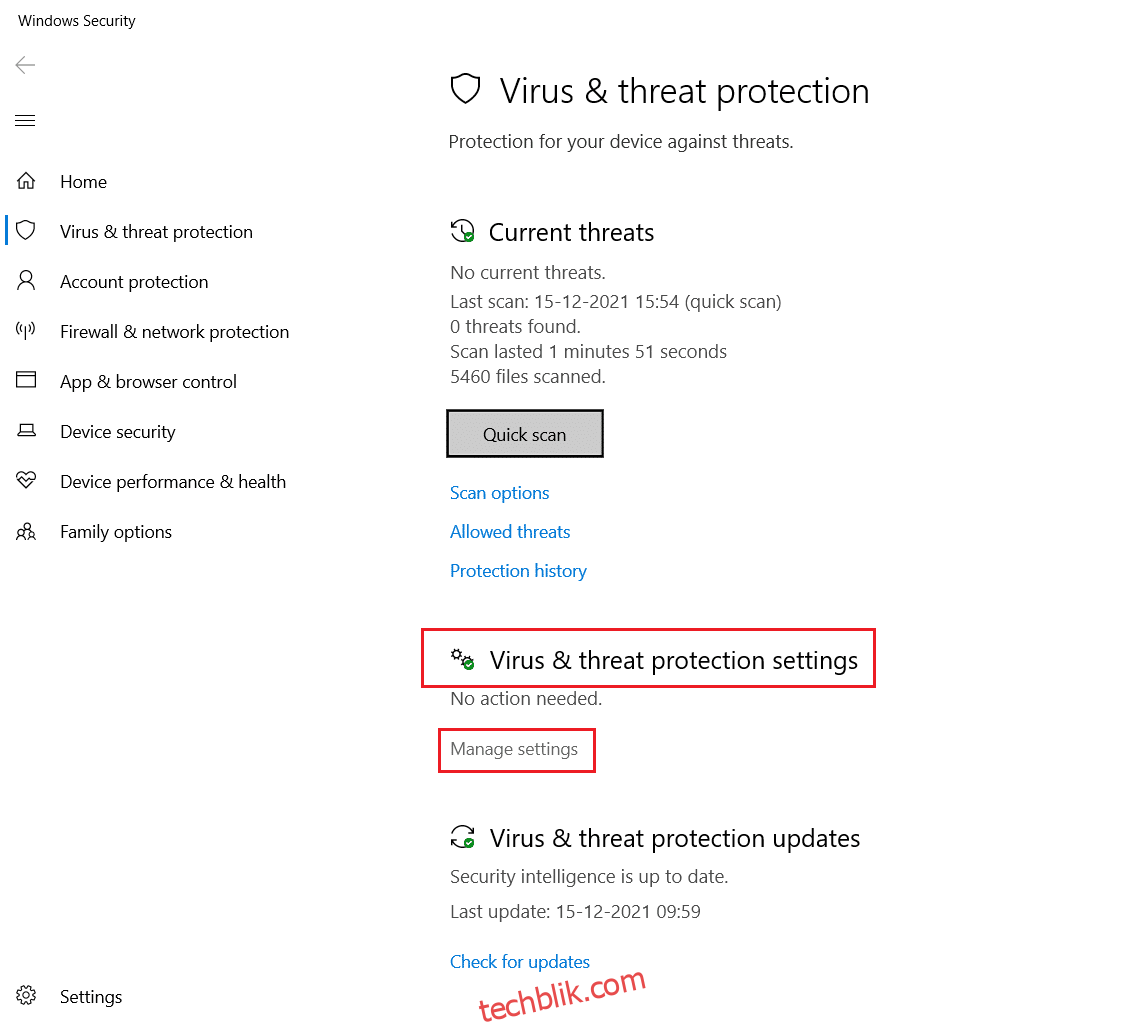
3. 向下滚动,点击“添加或删除排除项”。
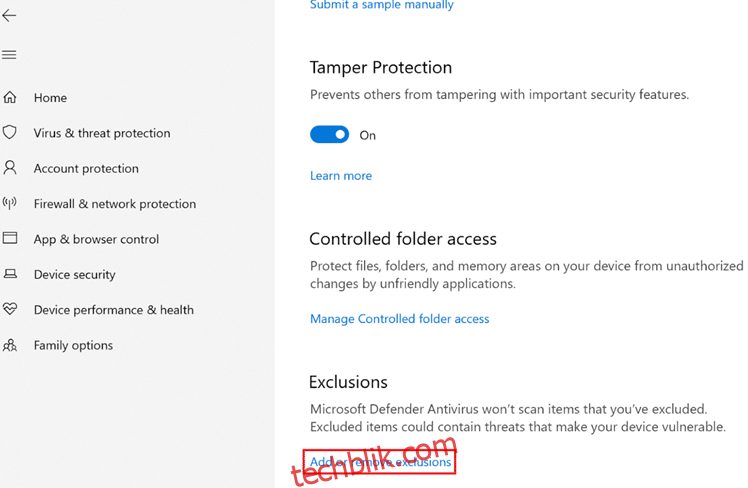
4. 在“排除项”选项卡中,选择“添加排除项”,然后点击“文件”。
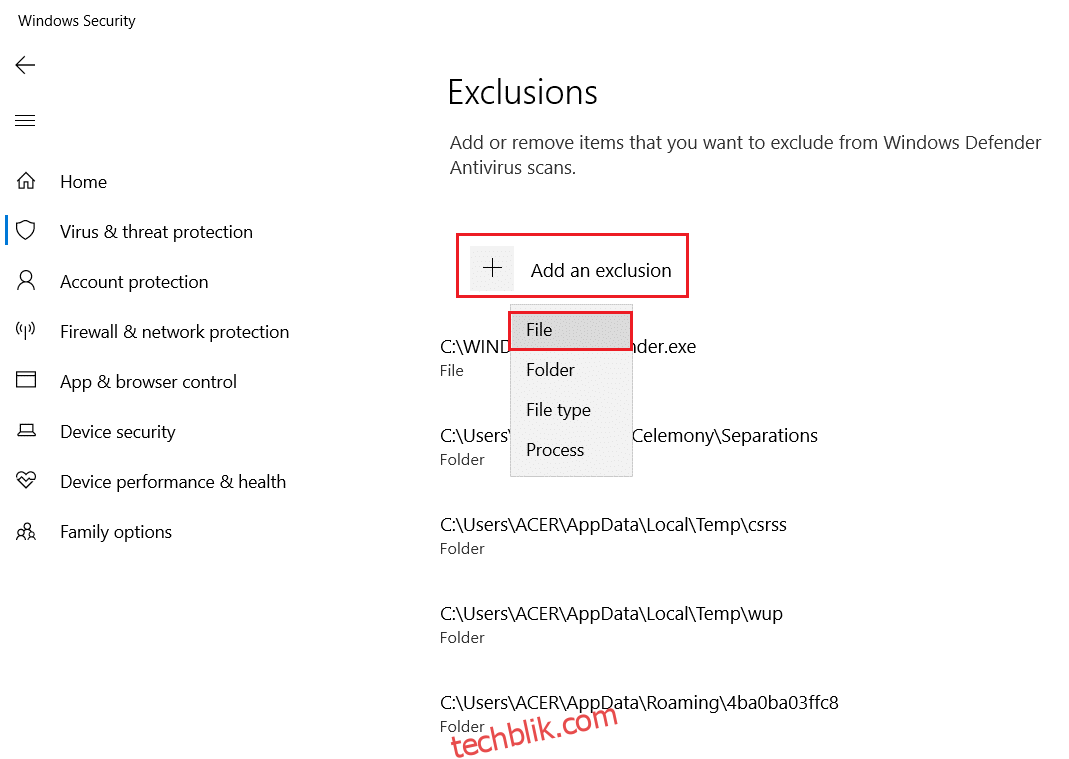
5. 导航到安装程序的文件目录,并选择 ROG电竞中心 文件。
6. 等待工具添加到安全套件中,完成后即可开始游戏。
方法六:禁用或卸载防病毒应用程序(不推荐)
防病毒软件(如Windows Defender)可能会干扰ROG游戏中心的正常运行。在这种情况下,您可以按照以下步骤禁用或删除防病毒程序,以解决ROG游戏中心无法启动的问题。
选项 1:禁用防病毒软件(如果适用)
以下是临时禁用防病毒软件的步骤,此处以Avast Free Antivirus为例:
1. 在任务栏中找到防病毒软件的图标,然后右键单击它。

2. 选择“Avast shields 控制”选项。
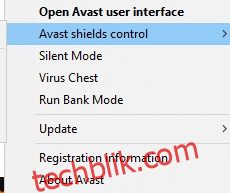
3. 选择以下任意选项,以临时禁用Avast:
- 禁用 10 分钟
- 禁用 1 小时
- 禁用直到计算机重新启动
- 永久禁用
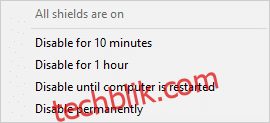
4. 现在,回到主窗口。在这里,您已经关闭了Avast的所有防护罩。要激活设置,请点击“开启”。
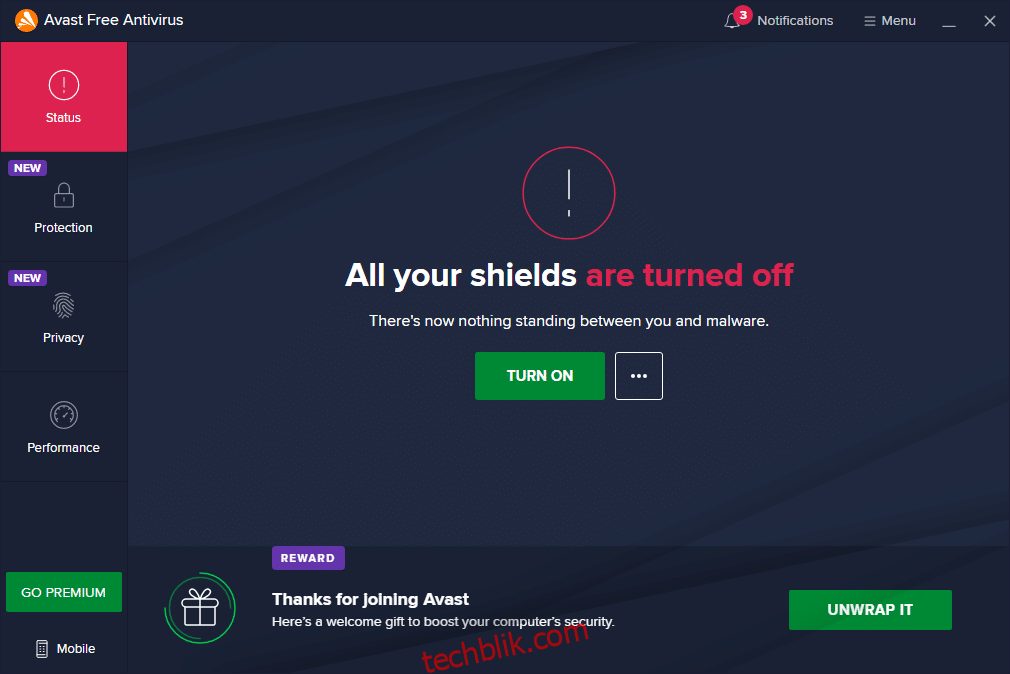
选项 2:卸载防病毒软件(不推荐)
请按照以下步骤卸载防病毒软件,以解决ROG游戏中心无法启动的问题。
注意:我们不建议您卸载防病毒软件,因为它能保护您的电脑免受恶意软件的侵害。
1. 同时按下Windows + I键,打开“设置”。
2. 点击“应用”设置。
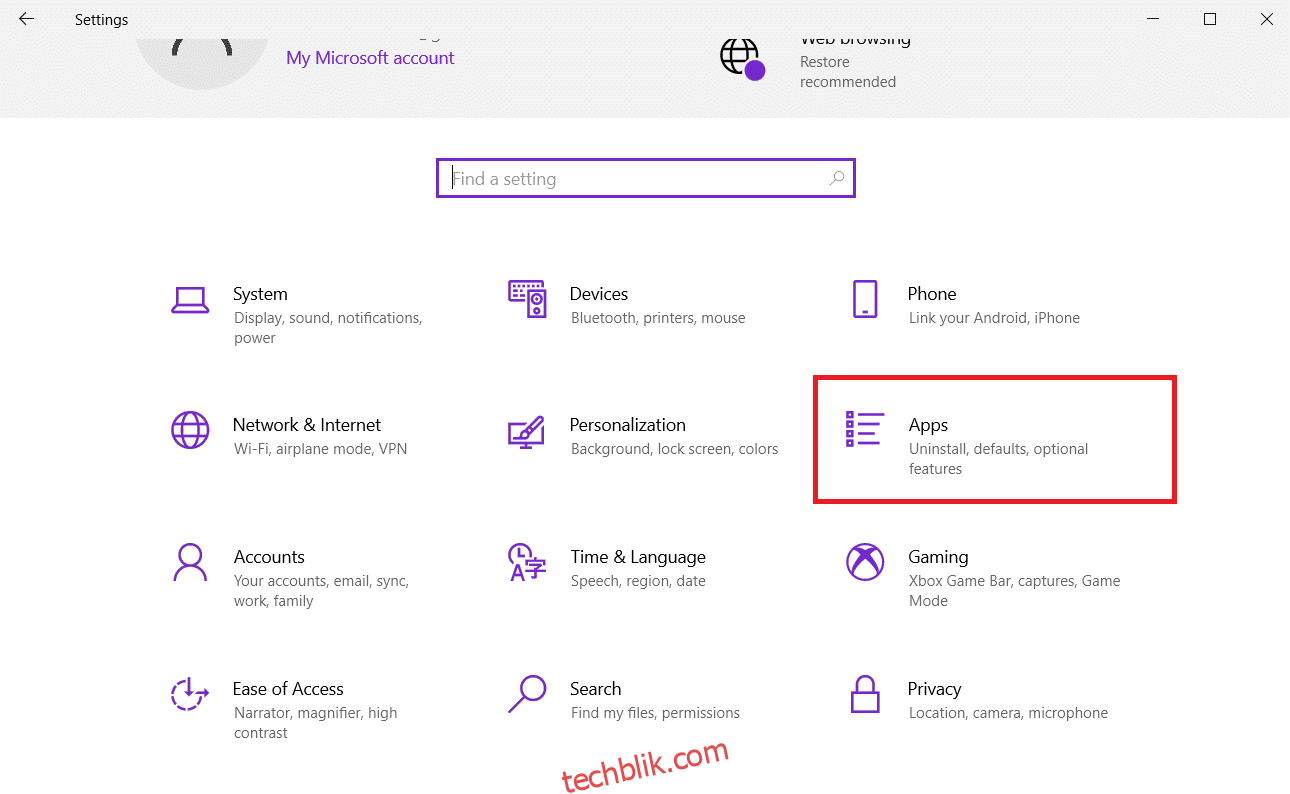
3. 您将看到电脑上已安装的所有程序的列表。找到防病毒软件,点击它,然后从菜单中选择“卸载”。
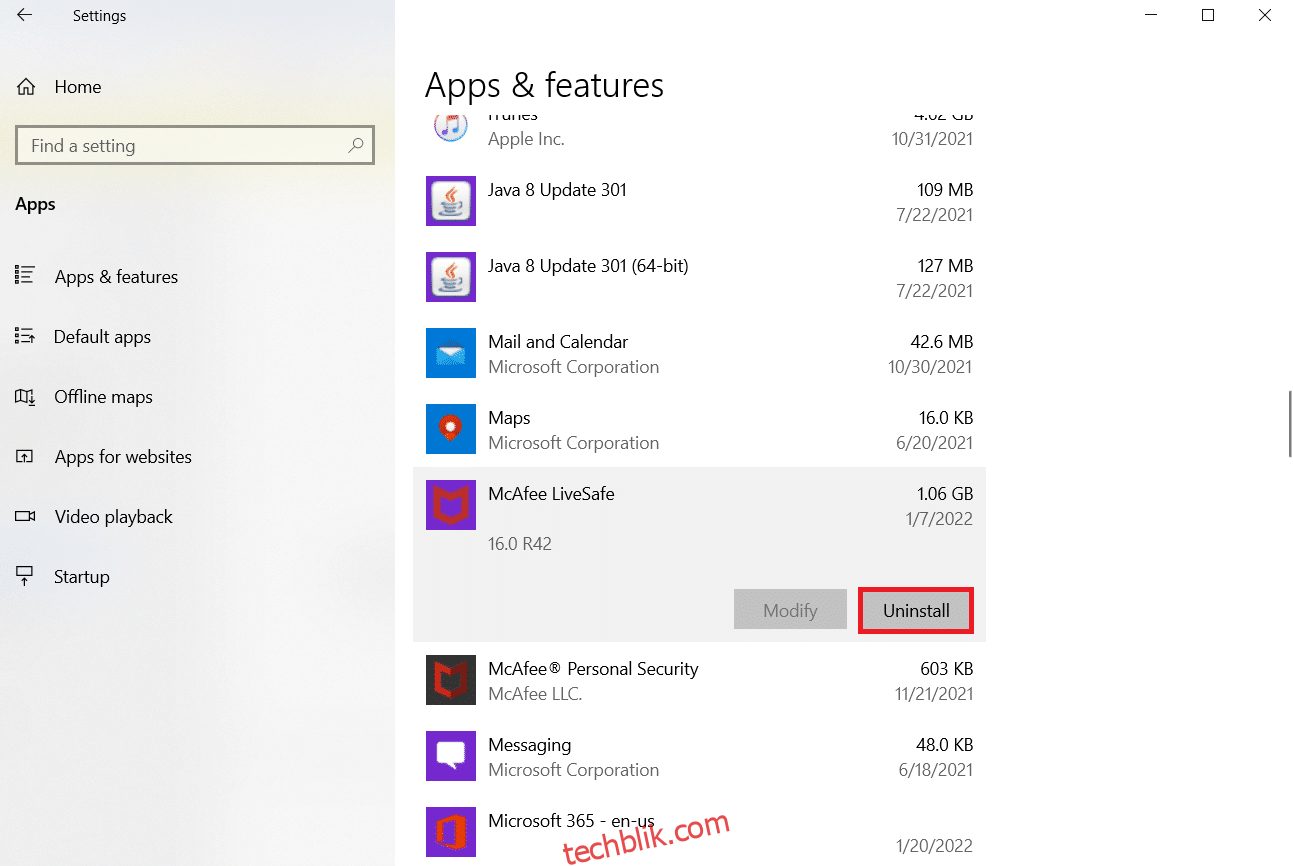
方法七:重新安装 ROG 游戏中心
如果其他方法都无效,重新安装该程序仍然是一个可行的选择。此方法操作简单,值得尝试。卸载后,请务必删除与ROG游戏中心相关的所有文件。如果您使用Windows 10,可以通过控制面板或设置应用程序完成此操作。
1. 按下Windows键,输入“应用和功能”,然后点击“打开”。
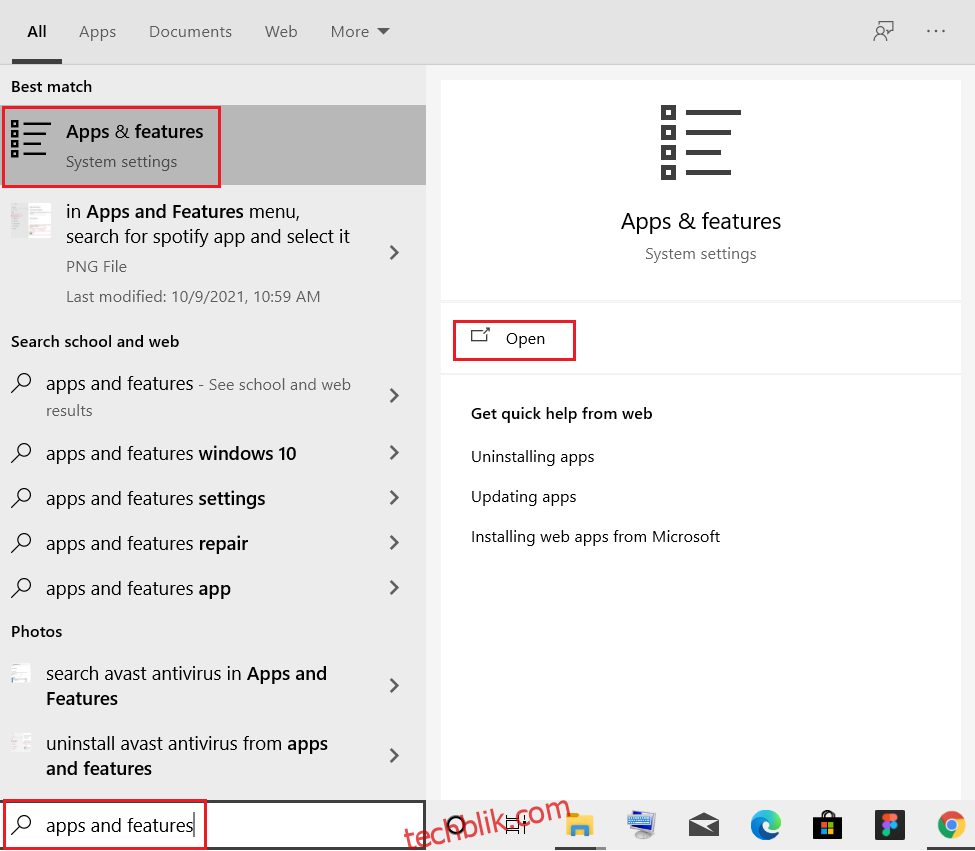
2. 在“搜索此列表”字段中搜索 ROG电竞中心。
3. 选择ROG游戏中心,然后点击“卸载”按钮。
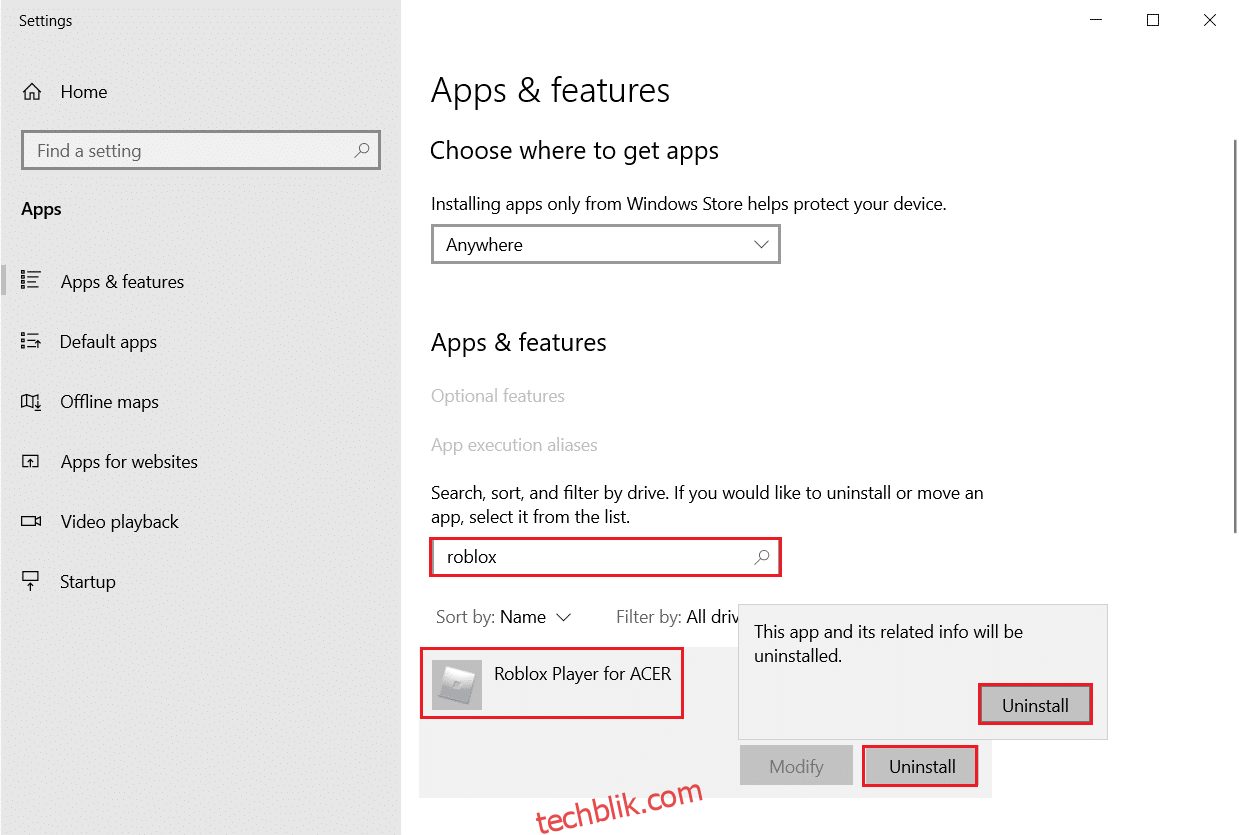
4. 再次点击“卸载”以确认。
5. 按照屏幕上的说明完成卸载过程,并重新启动您的电脑。
6. 现在,从华硕ROG下载中心 官方网站 并搜索您的产品。
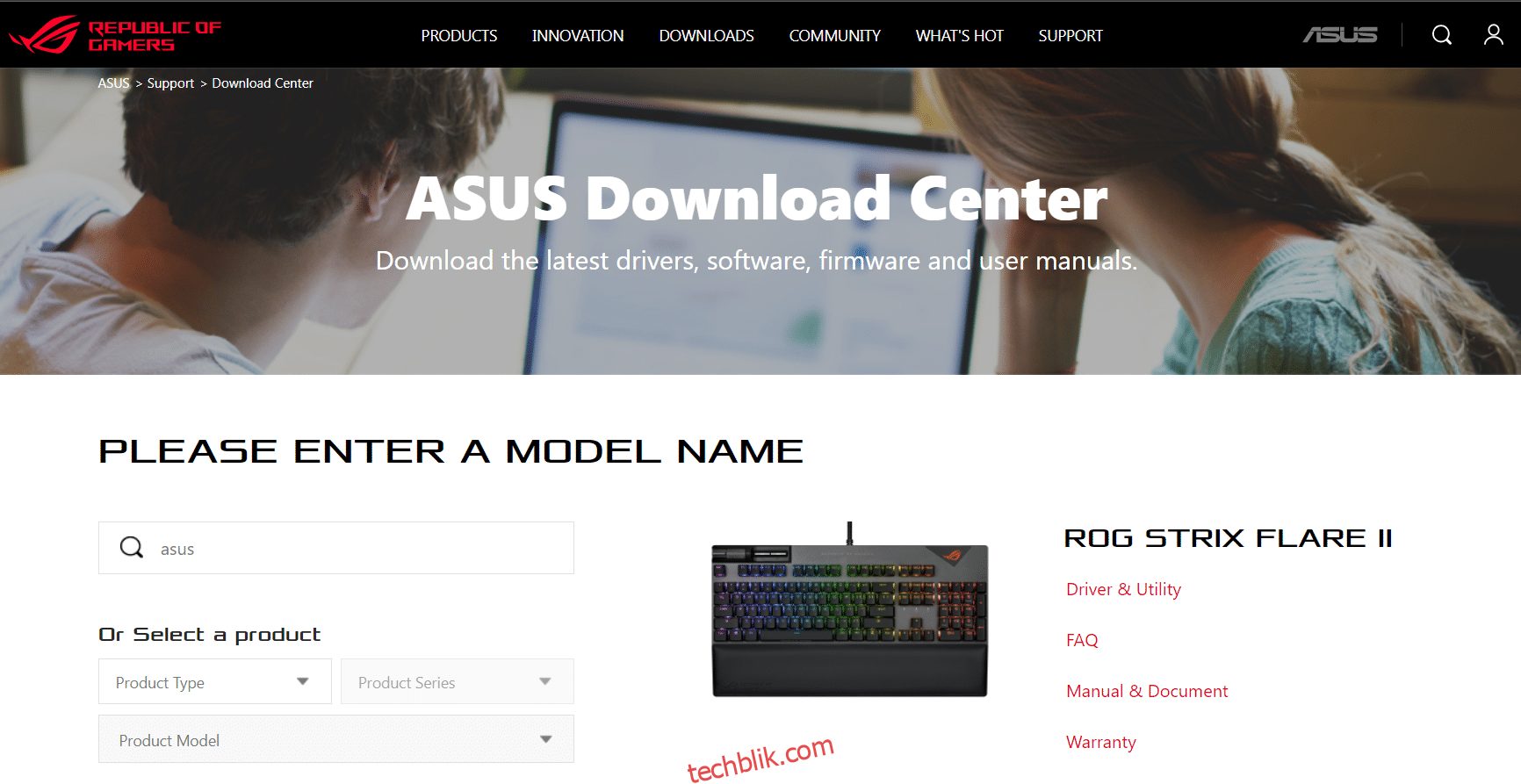
7. 点击“驱动程序和工具程序”,下载最新的ROG游戏中心应用程序。
常见问题 (FAQ)
Q1. 华硕是ROG的制造商吗?
答:是的。“玩家共和国” (Republic of Gamers)于2006年由华硕工程师和设计师团队创立,他们致力于打造世界一流的游戏体验。ROG通过提供创新的核心游戏硬件,设定了新的行业标准,并自成立以来一直支持着全球的游戏玩家和粉丝。
Q2. ROG 电竞中心究竟是什么?
答:华硕电竞中心让您可以方便地访问和运行华硕程序,包括ROG Game First III、ASUS Gaming MacroKey、Splendid、NVIDIA GeForce Experience等。可以通过点击桌面图标或按下键盘上的游戏键进入主页。
Q3. ROG按键的作用是什么?
答:华硕ROG Boost功能可以通过向兼容的机器GPU提供额外的电源,来提升性能。ROG Boost可以将GPU功率从80提高到100。
***
我们希望本文能够帮助您解决ROG游戏中心无法正常工作的问题。您可以在我们的网站上找到更多与技术相关的文章。如果您有任何建议或反馈,请在评论区留言。